如何取消360默认浏览器
解决浏览器主页被hao123、360和2345篡改简单有效方法
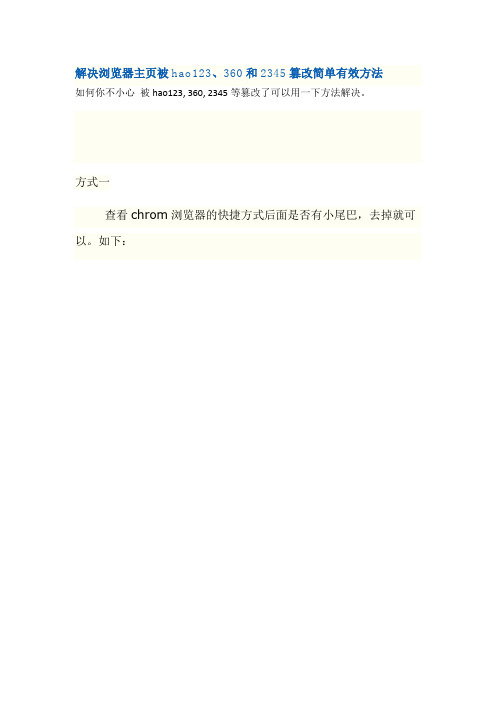
解决浏览器主页被hao123、360和2345篡改简单有效方法如何你不小心被hao123, 360, 2345等篡改了可以用一下方法解决。
方式一查看chrom浏览器的快捷方式后面是否有小尾巴,去掉就可以。
如下:方式二查找到源程序位置,修改源文件的文件名。
然后删除旧的快捷方式,重新将改名后的源程序的快捷发送到桌面就好了。
如下:找到源文件修改后重新发送到桌面方式三以上方式还是不行的话,打开谷歌浏览器,在地址栏中输入chrome://version,如出现如下类似的情况。
这种情况一般是有你的电脑安装某个免费的软件,也是会默认同意将某某网址设定为你的主页,这时这些恶意程序会劫持并修改你的浏览器的默认搜索引擎,如下图将整个命令行进行复制(“C:\Program Files\Google\Chrome\Application\chrome.exe”–flag-switches-begin –flag-switches-end–flag-switches-begin –flag-switches-end www ku113 com)后将后面的www ku113 com网址更改为你需要的访问的首页网址,然后替换快捷方式里的路径(或者鼠标右键新建快捷方式输入命令行地址)将快捷方式中常规设置为只读选项,可能大部分杀毒软件会报毒,将快捷方式添加到信任就可以.方式四与方法三类似,在谷歌浏览器地址栏中输入chrome://version将命令行复制后,更改后面的首页地址wwwku113 com。
新建一个文本文件将更改后的命令行粘贴进去,然后更改文件后缀名为.bat 文件(不知道怎么改后缀名的请自行百度),即可使用命令行打开浏览器。
方式五最后,如果实在嫌麻烦,改下快捷方式文件名就好,如下,改为谷歌浏览器。
如何在Windows中设置系统默认浏览器

如何在Windows中设置系统默认浏览器Windows操作系统是目前个人电脑用户最常用的操作系统之一。
在Windows系统中,浏览器是我们进行网页浏览、在线办公、图片观看等各种网络活动的重要工具。
然而,默认的浏览器设置可能不一定符合我们的个人需求,因此了解如何在Windows中设置系统默认浏览器,可以帮助我们更好地使用电脑。
本文将向您介绍Windows中设置系统默认浏览器的方法。
一、使用系统设置在Windows系统中,设置系统默认浏览器非常简单。
以下是具体操作步骤:1. 首先,打开“设置”应用程序。
可以通过在任务栏的搜索框中输入“设置”关键字,或者从“开始”菜单中选择“设置”应用程序来进行打开。
2. 在“设置”应用程序中,选择“应用”选项。
3. 然后,在左侧导航栏中选择“默认应用”。
4. 在右侧窗口中,找到“网页浏览器”选项。
点击该选项后,Windows会列出当前系统中安装的浏览器。
5. 在浏览器列表中,选择您想要设置为系统默认浏览器的浏览器。
一旦选定,系统会自动将其设置为默认浏览器。
二、通过浏览器设置除了使用系统设置,一些浏览器还可以自行设置为系统默认浏览器。
以下是以常见的Google Chrome浏览器为例,演示如何通过浏览器设置来实现:1. 打开Google Chrome浏览器。
2. 点击浏览器右上方的菜单按钮,通常是一个由三个垂直点组成的图标。
3. 在菜单中,选择“设置”选项。
4. 在“设置”页面中,向下滚动,找到“默认浏览器”选项。
点击该选项。
5. 在弹出的窗口中,选择“将Google Chrome设置为默认浏览器”。
6. 确认选择后,Google Chrome会自动设置为系统默认浏览器。
请注意,不同浏览器的设置界面和设置选项可能略有不同。
如果您使用的是其他浏览器,可以在浏览器设置中寻找类似的选项,并按上述步骤进行操作。
总结通过以上简单的操作,我们可以在Windows系统中设置系统默认浏览器,以满足个人的浏览需求。
360浏览器介绍文档
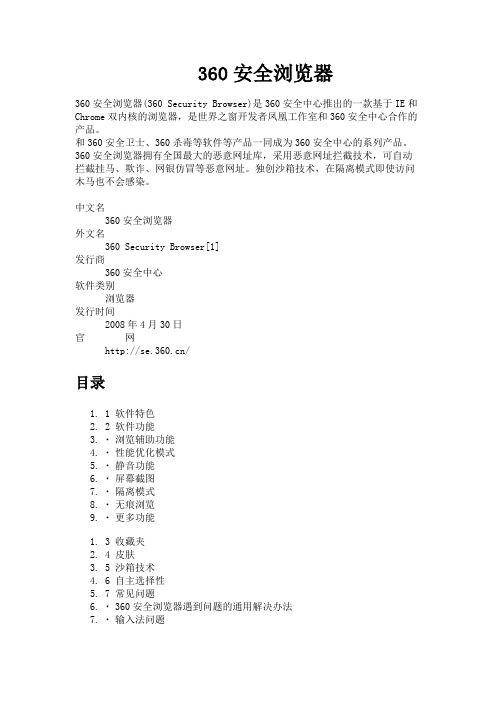
360安全浏览器360安全浏览器(360 Security Browser)是360安全中心推出的一款基于IE和Chrome双内核的浏览器,是世界之窗开发者凤凰工作室和360安全中心合作的产品。
和360安全卫士、360杀毒等软件等产品一同成为360安全中心的系列产品。
360安全浏览器拥有全国最大的恶意网址库,采用恶意网址拦截技术,可自动拦截挂马、欺诈、网银仿冒等恶意网址。
独创沙箱技术,在隔离模式即使访问木马也不会感染。
中文名360安全浏览器外文名360 Security Browser[1]发行商360安全中心软件类别浏览器发行时间2008年4月30日官网/目录1. 1 软件特色2. 2 软件功能3.▪浏览辅助功能4.▪性能优化模式5.▪静音功能6.▪屏幕截图7.▪隔离模式8.▪无痕浏览9.▪更多功能1. 3 收藏夹2. 4 皮肤3. 5 沙箱技术4. 6 自主选择性5.7 常见问题6.▪360安全浏览器遇到问题的通用解决办法7.▪输入法问题1.▪Windows 98/2000系统下无法运行2.▪无法作为好用的默认浏览器3.▪广告过滤不好用4.▪鼠标手势显示问题5.▪个别快捷键设置问题6.▪360se.exe进程出现损坏文件的处理方式7.8 手机版1.▪IOS版2.▪Android版3.▪Windows Phone版4.9 权威认证5.10 市场比例6.117.0版本软件特色1.智能拦截钓鱼网站和恶意网站、开心上网安全无忧;2.智能检测网页中恶意代码,防止木马自动下载;3.集成全国最大的恶意网址库,网站好坏大家共同监督评价;4.即时扫描下载文件,放心下载安全无忧;5.内建深受好评的360安全卫士流行木马查杀功能,即时扫描下载文件;6.木马特征库每日更新,查杀能力媲美收费级安全软件;7.[超强安全模式]采用“沙箱”技术,真正做到百毒不侵(木马与病毒会被拦截在沙箱中无法释放威力);8.将网页程序的执行与真实计算机系统完全隔离,使得网页上任何木马病毒都无法感染计算机系统;9.颠覆传统安全软件“滞后查杀”的现状,所有已知未知木马均无法穿透沙箱,确保安全;10.体积轻巧功能丰富(一个网页多个窗口),媲美同类多窗口浏览器;11.支持鼠标手势、超级拖拽、地址栏自动完成等高级功能;12.广告智能过滤、上网痕迹一键清除,保护隐私免干扰;13.内建高速下载工具(有时赛过专业的下载工具),支持多线程下载和断点续传。
360安全卫士阻止修改默认浏览器的情况下如何设置默认浏览器-
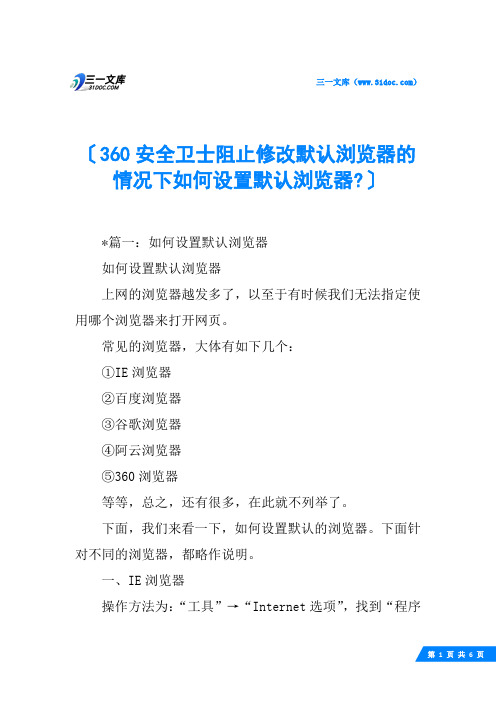
三一文库()〔360安全卫士阻止修改默认浏览器的情况下如何设置默认浏览器?〕*篇一:如何设置默认浏览器如何设置默认浏览器上网的浏览器越发多了,以至于有时候我们无法指定使用哪个浏览器来打开网页。
常见的浏览器,大体有如下几个:①IE浏览器②百度浏览器③谷歌浏览器④阿云浏览器⑤360浏览器等等,总之,还有很多,在此就不列举了。
下面,我们来看一下,如何设置默认的浏览器。
下面针对不同的浏览器,都略作说明。
一、IE浏览器操作方法为:“工具”→“Internet选项”,找到“程序第1页共6页选项卡,勾√选“检查InternetExplorer是否为默认的浏览器”。
这样就可以了。
二、百度浏览器点击“浏览器菜单”,找到基本项,点击“设置百度浏览器为默认浏览器”,这样就OK了!三、谷歌浏览器点击“自定义并控制GoogleChrome浏览器”,点击“选项”,然后,在基本设置里面,找到“将GoogleChrome浏览器设置为默认浏览器”。
如此可行。
四、阿云浏览器在浏览器窗口的左顶位置,直接点击“云“字样的按钮,在菜单中选择“设为默认浏览器”即可。
五、360浏览器点击菜单栏中工具,将默认浏览器选中即可。
如果不行,就使用如下方法:使用360安全卫士→软件管家→高级设置→设置您需要的默认浏览器。
文章出自:*篇二:怎么设置默认浏览器???浏览:1248568?|更新:2011-10-0612:1926?|标签:浏览器分步阅读步骤?????如何设置默认浏览器,这是大家平时装浏览器软件的时候经常出现的情况,打开网页时不是默认的iE浏览器打开i,变成了新安装的浏览器打开网页В下面列出三种常见的解决方法:?电脑步骤/方法1.控制面板法“控制面板”-----“添加或删除程序”---“设定程序访问默认值”----“自定义”2.、注册表法1.HKEY_CLASSES_ROOT\\shell\open\command,双击"默认",输入要用浏览器的可执行文件的完佺路径。
如何在Windows操作系统中设置默认网页浏览器

如何在Windows操作系统中设置默认网页浏览器Windows操作系统是目前最常用的操作系统之一,而设置默认网页浏览器是使用电脑的一个非常基本的需求。
因此,在本文中,将介绍如何在Windows操作系统中设置默认网页浏览器。
一、打开默认应用设置1. 首先,点击桌面左下角的Windows图标,打开开始菜单。
2. 在开始菜单中,点击“设置”图标,打开“设置”窗口。
3. 在“设置”窗口中,点击“应用”选项,进入应用设置页面。
二、选择默认应用程序4. 在应用设置页面中,点击左侧导航栏中的“默认应用”选项。
5. 在右侧窗口中,找到“Web 浏览器”一栏,默认情况下应该是显示为“较早版本的Microsoft Edge”。
6. 点击“较早版本的Microsoft Edge”旁边的下拉箭头,会弹出可选的浏览器列表。
三、选择默认网页浏览器7. 在弹出的浏览器列表中,选择您想要设置为默认网页浏览器的应用。
这里列出的是您已经在计算机上安装的可用浏览器应用。
8. 选择您想要设置的默认网页浏览器后,设置将立即生效。
四、自定义默认应用9. 如果您在浏览器列表中没有找到您想要设置为默认的应用,可以点击“Microsoft Store中查找应用”链接,以打开Microsoft Store应用商店,从中下载并安装其他浏览器应用。
10. 安装完成后,返回到默认应用设置页面,重复步骤 6 和步骤 7,选择您下载并安装的浏览器应用。
五、确认默认应用设置11. 设置默认浏览器后,关闭“设置”窗口。
12. 打开任意网页链接,系统会自动使用您刚刚设置的默认网页浏览器进行访问。
通过以上步骤,在Windows操作系统中设置默认网页浏览器非常简单。
您可以根据个人喜好和需求,选择最适合您的浏览器应用。
只需要打开默认应用设置,选择默认应用程序,然后选择默认网页浏览器即可。
这样一来,您每次打开链接或者网页时,系统都会自动使用您设置的默认浏览器进行访问,提供更好的上网体验。
360安全卫士怎么设置火狐为默认浏览器
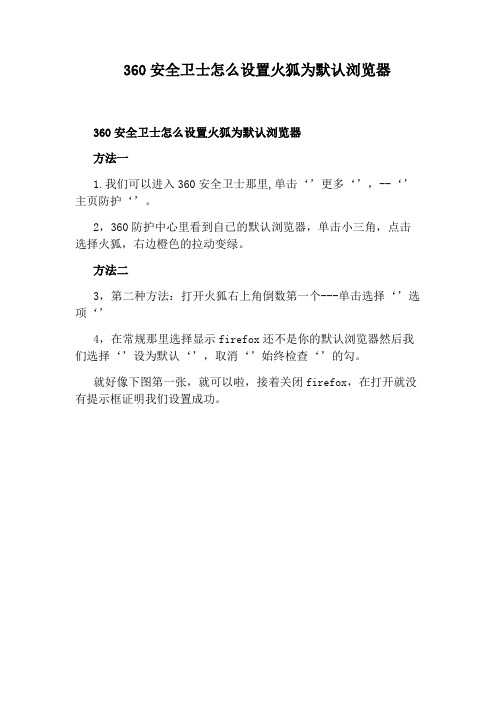
360安全卫士怎么设置火狐为默认浏览器
360安全卫士怎么设置火狐为默认浏览器
方法一
1.我们可以进入360安全卫士那里,单击‘’更多‘’,--‘’主页防护‘’。
2,360防护中心里看到自已的默认浏览器,单击小三角,点击选择火狐,右边橙色的拉动变绿。
方法二
3,第二种方法:打开火狐右上角倒数第一个---单击选择‘’选项‘’
4,在常规那里选择显示firefox还不是你的默认浏览器然后我们选择‘’设为默认‘’,取消‘’始终检查‘’的勾。
就好像下图第一张,就可以啦,接着关闭firefox,在打开就没有提示框证明我们设置成功。
360安全卫士阻止修改默认浏览器的情况下如何设置默认浏览器-
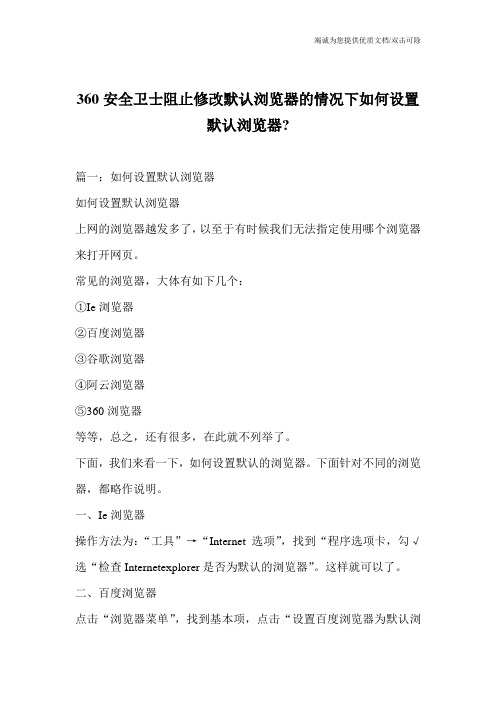
360安全卫士阻止修改默认浏览器的情况下如何设置默认浏览器?篇一:如何设置默认浏览器如何设置默认浏览器上网的浏览器越发多了,以至于有时候我们无法指定使用哪个浏览器来打开网页。
常见的浏览器,大体有如下几个:①Ie浏览器②百度浏览器③谷歌浏览器④阿云浏览器⑤360浏览器等等,总之,还有很多,在此就不列举了。
下面,我们来看一下,如何设置默认的浏览器。
下面针对不同的浏览器,都略作说明。
一、Ie浏览器操作方法为:“工具”→“Internet选项”,找到“程序选项卡,勾√选“检查Internetexplorer是否为默认的浏览器”。
这样就可以了。
二、百度浏览器点击“浏览器菜单”,找到基本项,点击“设置百度浏览器为默认浏览器”,这样就oK了!三、谷歌浏览器点击“自定义并控制googlechrome浏览器”,点击“选项”,然后,在基本设置里面,找到“将googlechrome浏览器设置为默认浏览器”。
如此可行。
四、阿云浏览器在浏览器窗口的左顶位置,直接点击“云“字样的按钮,在菜单中选择“设为默认浏览器”即可。
五、360浏览器点击菜单栏中工具,将默认浏览器选中即可。
如果不行,就使用如下方法:使用360安全卫士→软件管家→高级设置→设置您需要的默认浏览器。
文章出自:篇二:怎么设置默认浏览器???浏览:1248568?|更新:20XX-10-0612:19?|标签:浏览器分步阅读步骤?????的情况,打开网页时不是默认的ie浏览器打开i,变成了新安装的浏览器打开网页В下面列出三种常见的解决方法:?电脑步骤/方法1.控制面板法“控制面板”-----“添加或删除程序”---“设定程序访问默认值”----“自定义”2.、注册表法1.hKeY_cLAsses_RooT\http\shell\open\command,双击"默认",输入要用浏览器的可执行文件的完佺路径。
例如:输入“c:\programFiles\Internetexplorer\iexplore.exe”;2.hKeY_cLAsses_RooT\http\shell\open\ddeexec\Application,双击"默认",设置浏览器名,如果是Firefox则输入Firefox,如果是Ie则输入Iexplore。
如何在Windows中快速打开默认浏览器

如何在Windows中快速打开默认浏览器在Windows中,快速打开默认浏览器是一项非常有用的技巧。
当我们需要快速查找信息、浏览网页或进行在线操作时,能够迅速打开默认浏览器会极大地提高我们的工作效率。
本文将向读者介绍几种在Windows中快速打开默认浏览器的方法。
1. 使用快捷键使用快捷键是一种快速打开默认浏览器的方法。
在大多数Windows 系统中,默认的浏览器快捷键是Win键+R,按下这两个键后,系统会弹出运行窗口。
在运行窗口中输入浏览器的执行文件路径,例如“chrome”(Google Chrome浏览器)或“iexplore”(Internet Explorer浏览器),然后按下回车键即可快速打开默认浏览器。
2. 使用任务栏图标Windows系统的任务栏通常会有默认浏览器的图标。
点击任务栏上的浏览器图标,即可快速打开默认浏览器。
如果默认浏览器没有在任务栏上显示图标,可以通过以下方法将其固定到任务栏上:a. 打开默认浏览器,并将其窗口最小化。
b. 在任务栏上找到浏览器的图标,右键点击。
c. 在弹出的菜单中选择“固定到任务栏”选项。
3. 使用开始菜单开始菜单也是打开默认浏览器的入口之一。
在Windows系统的开始菜单中,通常会显示默认浏览器的图标。
鼠标点击浏览器图标,即可快速打开默认浏览器。
4. 使用搜索功能在Windows的任务栏上通常会有一个搜索框,通过在搜索框中输入浏览器的名称,例如“Chrome”或“Edge”,系统会自动搜索并呈现相关应用程序的列表。
点击搜索结果中的默认浏览器,即可快速打开它。
5. 使用桌面快捷方式在Windows的桌面上创建默认浏览器的快捷方式,也是打开浏览器的一种简单方法。
创建桌面快捷方式的步骤如下:a. 找到默认浏览器的执行文件,可以在“C:\Program Files”或“C:\Program Files (x86)”文件夹中找到。
b. 右键点击浏览器的执行文件,选择“发送到”>“桌面快捷方式”。
- 1、下载文档前请自行甄别文档内容的完整性,平台不提供额外的编辑、内容补充、找答案等附加服务。
- 2、"仅部分预览"的文档,不可在线预览部分如存在完整性等问题,可反馈申请退款(可完整预览的文档不适用该条件!)。
- 3、如文档侵犯您的权益,请联系客服反馈,我们会尽快为您处理(人工客服工作时间:9:00-18:30)。
360浏览器为默认浏览器,需要改为其他浏览器
方法1:
打开360浏览器,工具-“设置360默认浏览器”选项为灰色,无法操作,如图-1,依次打开“工具-Internet选项-程序-设为默认值”,这样就把默认浏览器改为了IE浏览器,如图-2。
图-1 图-2
方法2:
首先,打开360安全卫士,首页右下角有一个“功能大全”点击“更多”找到“默认软件”-打开找到“浏览器”,点击“设置默认浏览器”打开“360安全防护中心-浏览器防护设置”界面,将锁定的浏览器解锁,如图所示。
然后将“锁定默认浏览器”一项改为需要的浏览器,此处为IE浏览器,如图所示。
最后,将此项锁定。
